华为电脑一键重装系统教程
1.首先打开云骑士装机大师。点击立即重装。
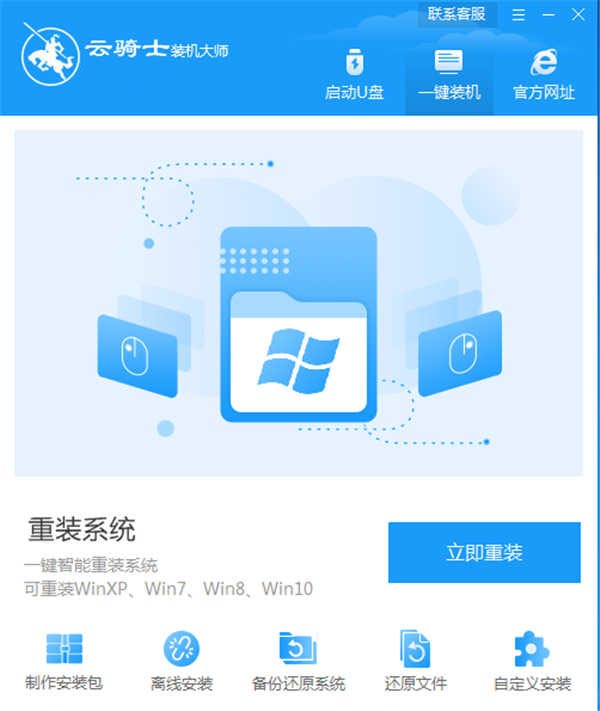
2.云骑士软件会自动检测你的电脑是否符合装机条件。检测后点击下一步。
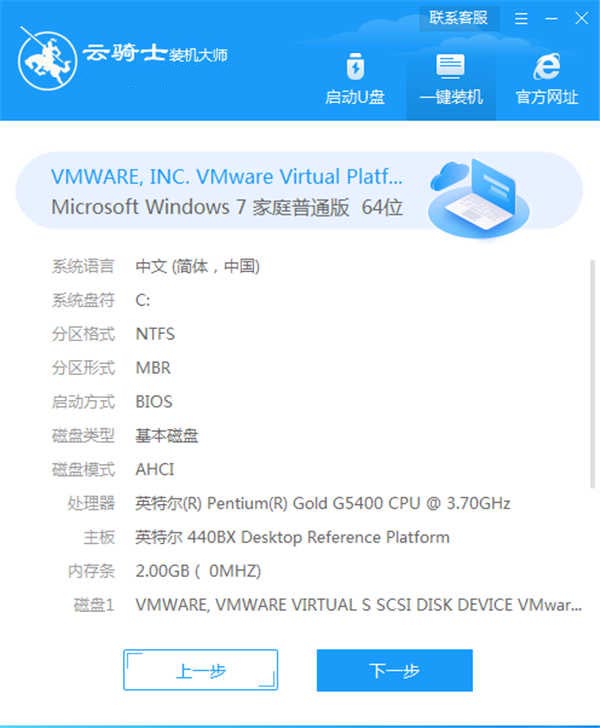
3.弹出系统选择的界面。这里可以看到有windows xp windows7 windows8 windows10各种版本系统供用户选择。这里拿win7旗舰版64位来说。然后点击下一步即可。
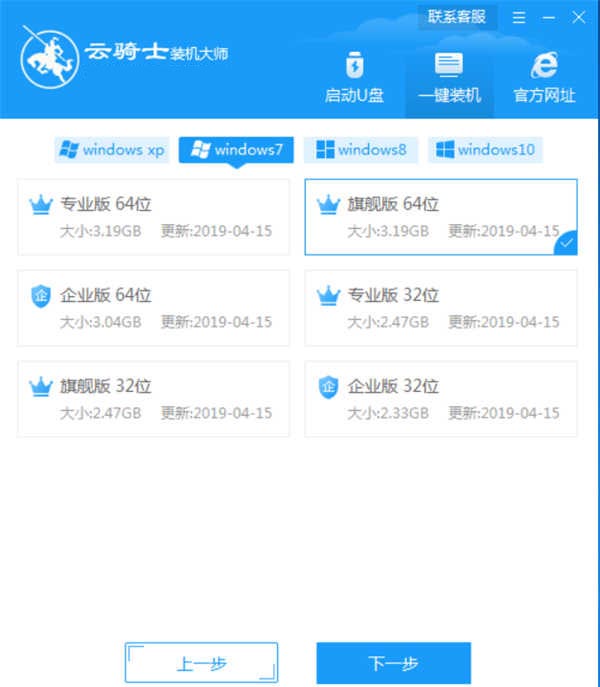
4.这里会推荐装机常用软件。可以自由选择。选择的软件可以帮助用户在重装时一并安装。省去用户装完系统后去寻找软件的时间。
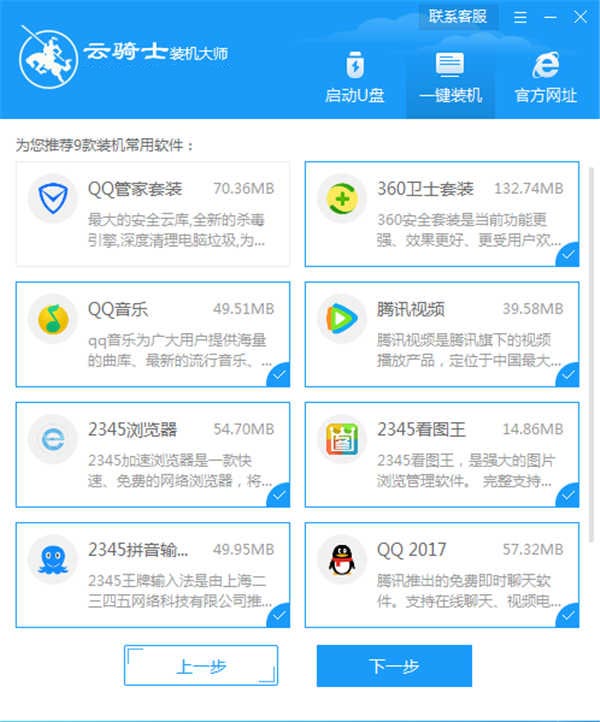
5.接着就进入了资料备份界面。建议备份一下需要保留的文件。或者自行备份到其他盘。因为系统重装以后C盘的文件会全部清空。选择备份的文件以后点击右下角的开始安装。
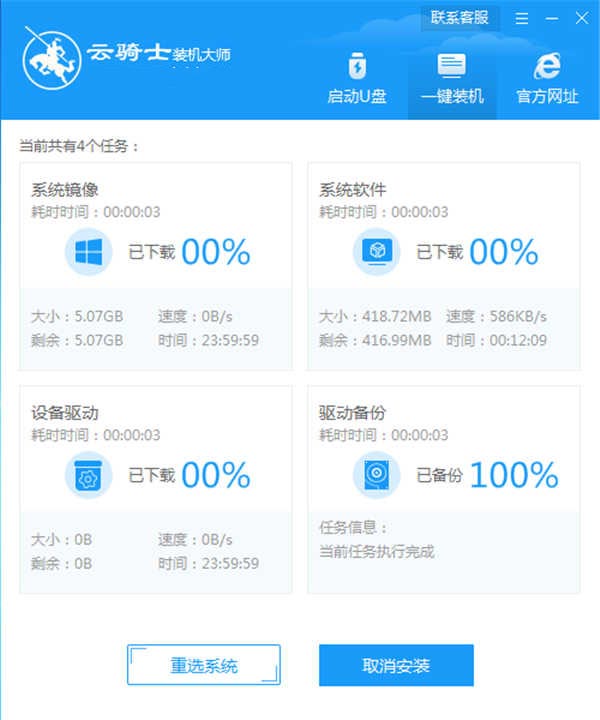
6.接下来软件就开始对系统镜像 系统软件 设备驱动 驱动备份的下载。如果想更换其他的下载系统。也是可以取消系统并重新选择新的系统安装。需要注意的是当前文件下载较大。花的时间较长。需等待的时间会长点。
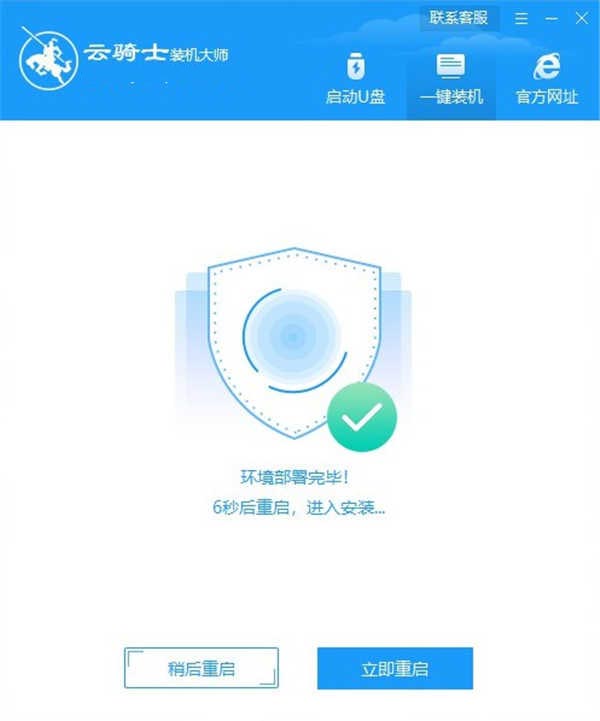
7.下载完成后。重启电脑。
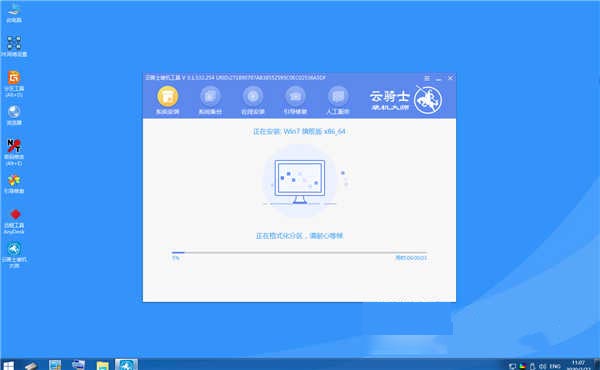
8.选择YunQiShi PE进入系统。

9.在等待进入系统的这段时间。无需手动操作。因为云骑士会自动打开系统并进行安装系统。你只需耐心等待就可以了。
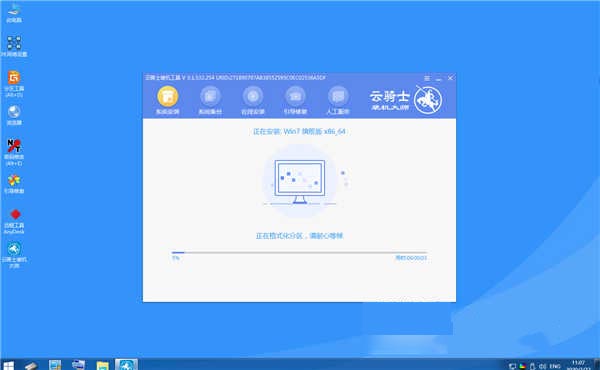
10.安装过程中会出现引导修复工具选项。进行写入引导文件。直接点确定。
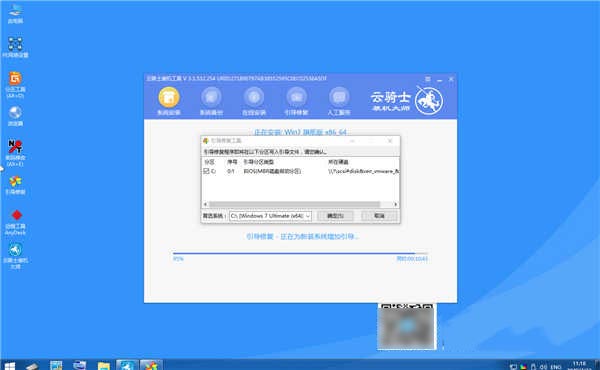
11.安装完成后。直接选择立即重启按钮即可。
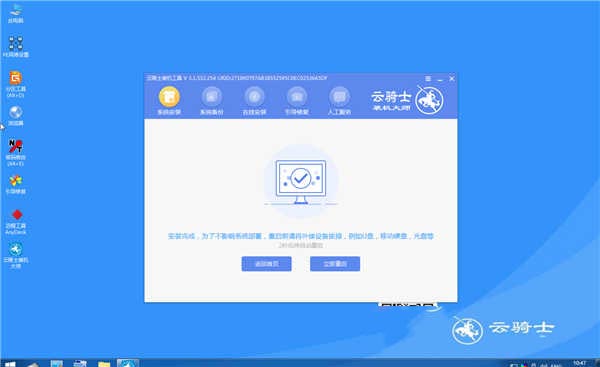
12.重启过程中。选择Windows 7系统进入。等待安装。

13.出现自动还原驱动文件的界面。在这界面点是。还原本地存在的驱动备份文件即可。
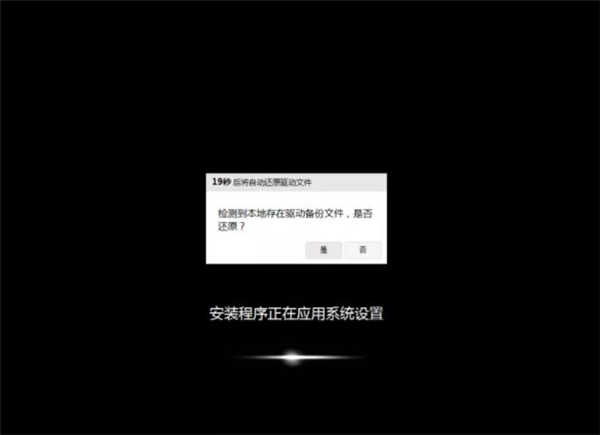
14.弹出选择操作系统界面。选择windows7。回车进入系统。

15.接着不需要操作。系统会自行安装升级优化。只需耐心等待即可。

16.系统软件在升级优化过程中。会出现宽带连接提示的窗口。直接点立即创建。创建宽带连接选项。同时有软件管家工具供用户选择。用户可以选择常用的软件工具。选择一键安装。
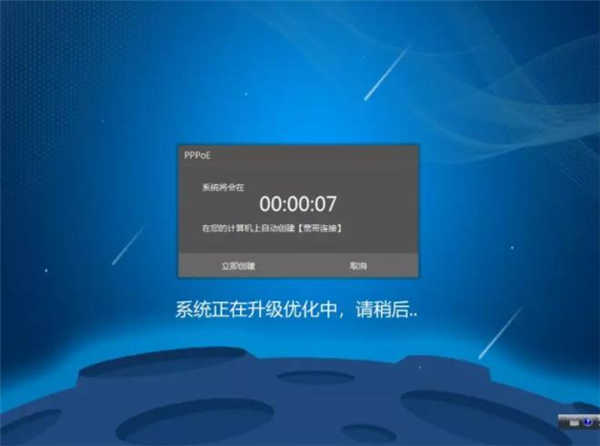
17.耐心等待优化完成。重启进入系统。这样系统就完成重装了。














